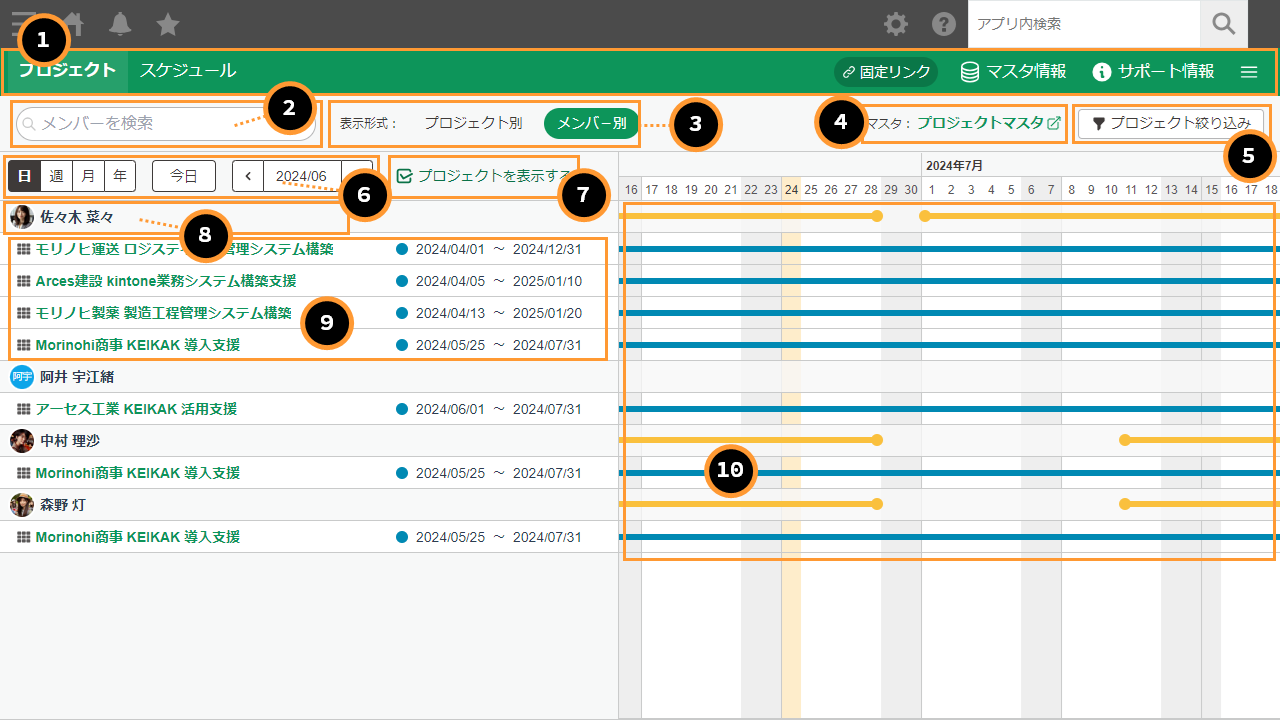プロジェクト一覧(メンバー別) 画面説明
メンバー別でプロジェクト一覧画面を表示したときの画面をご説明します。
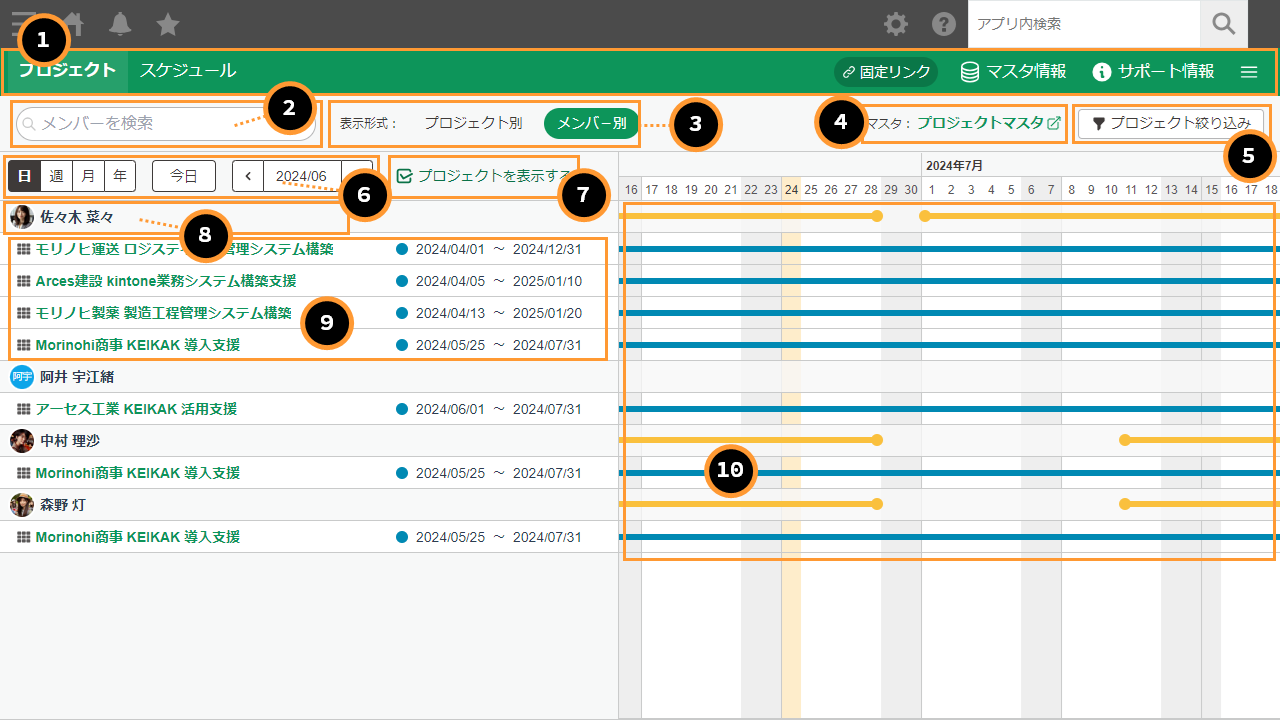
2メンバー検索ボックス
-
一覧に表示されているメンバーに対してメンバー名のキーワード検索ができます。
3表示形式
-
プロジェクト一覧の表示形式を以下から選択できます。
・プロジェクト別
・メンバー別
4マスタ
-
プロジェクト一覧に表示しているプロジェクトマスタアプリのレコード一覧画面が別タブで表示されます。
-
プロジェクトの追加や編集はこのマスタアプリで行うことができます。
-
参照するマスタアプリを変更したい場合はプラグイン設定から変更できます。
6表示対象期間切替ボタン
-
一覧画面上の期間表示単位や表示対象期間を切り替えることができます。
7プロジェクトを表示するボタン
-
メンバーごとに参加しているプロジェクトの行を表示するかどうかを切り替えることができます。
8メンバー情報
- メンバーのアイコン、表示名が表示されます。
-
メンバーの表示名をクリックすることで、各メンバーに割り当てられているタスクの一覧が、プロジェクトごとにガントチャート形式で表示できます。
詳細はメンバー別のタスクを確認するをご覧ください。
-
をクリックすることで、ユーザーマスタアプリに登録されているそのメンバーのレコード詳細画面が別タブで表示されます。
9プロジェクト基本情報
-
メンバーごとに、タスクが割り当てられているプロジェクトの名称やその期間が表示されます。
-
プロジェクト名をクリックするとプロジェクトのタスク状況がガントチャートビューまたはボードビューで表示されます。
-
をクリックするとプロジェクトマスタに指定したアプリに存在する当該プロジェクトのレコード詳細画面が表示されます。
10チャート
-
表示対象期間切替ボタンなどの選択に応じて、メンバーごと、あるいはプロジェクトのタスク実施期間をバー形式で表示します。
-
●━●はそのメンバーに割り当てられているすべてのタスクの予定開始日・予定終了日をプロジェクトに関わらずマージした期間を表します。
そのため、このバーが途切れている期間はそのメンバーにどのプロジェクトのどのタスクも割り当たっていない期間であることを表します。
-
●━●はプロジェクト全体の予定開始日・予定終了日(プロジェクトマスタアプリで登録されている日付)です。
-
チャートを左右にドラッグするとチャートの左右位置を調整できます。